Poznámka:
Přístup k této stránce vyžaduje autorizaci. Můžete se zkusit přihlásit nebo změnit adresáře.
Přístup k této stránce vyžaduje autorizaci. Můžete zkusit změnit adresáře.
Tento článek vysvětluje, jak pomocí řídicího panelu Přehled monitorovat a spravovat trezory služby Recovery Services. Když otevřete trezor služby Recovery Services ze seznamu, otevře se řídicí panel Přehled vybraného trezoru. Řídicí panel obsahuje různé podrobnosti o trezoru. Existují dlaždice, které zobrazují: stav kritických a varovných upozornění, probíhající a neúspěšné zálohovací úlohy a množství využitého místně redundantního úložiště (LRS) a geograficky redundantního úložiště (GRS). Pokud zálohujete virtuální počítače Azure do trezoru, zobrazí se na dlaždici Stav předběžné kontroly zálohování všechny důležité nebo upozorňující položky. Následující obrázek je přehledový dashboard pro úložiště Contoso-vault. Dlaždice Zálohované položky ukazuje, že v trezoru je zálohováno devět položek.
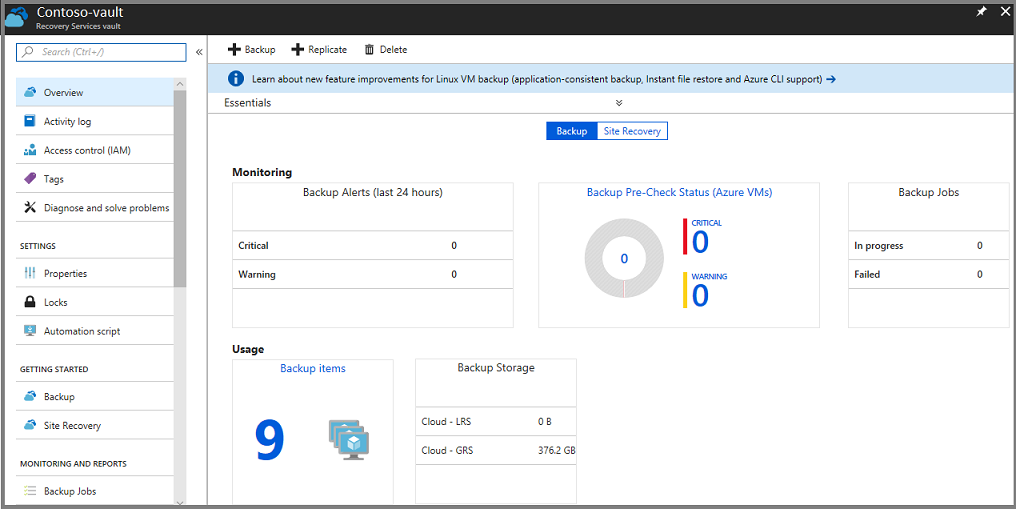
Požadavky pro tento článek jsou: předplatné Azure, trezor služby Recovery Services a alespoň jedna zálohovaná položka nakonfigurovaná pro trezor.
Poznámka:
Azure má dva různé modely nasazení, které můžete použít k vytváření a práci s prostředky: Azure Resource Manager a Classic. Tento článek popisuje použití modelu nasazení Resource Manager. Pro nová nasazení místo modelu nasazení Classic doporučujeme model nasazení Resource Manager.
Zjistěte, jak vytvořit trezor služby Recovery Services pomocí portálu Azure a rozhraní REST API.
Otevření trezoru služby Recovery Services
Pokud chcete monitorovat výstrahy nebo zobrazit data správy týkající se trezoru služby Recovery Services, otevřete trezor.
Přihlaste se k webu Azure Portal pomocí svého předplatného Azure.
Na webu Azure Portal vyberte Všechny služby.
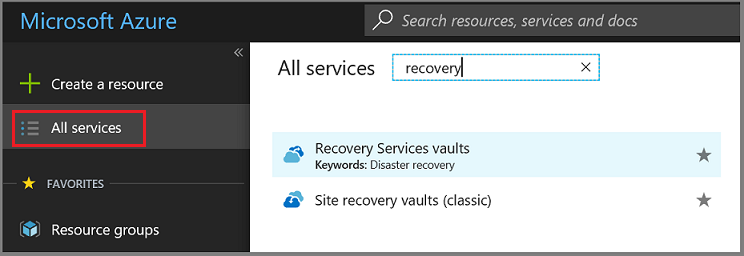
V dialogovém okně Všechny služby zadejte Recovery Services. Když začnete psát, seznam se průběžně filtruje podle vašeho zadání. Jakmile se zobrazí možnost trezorů služby Recovery Services, vyberte ji a otevřete seznam trezorů služby Recovery Services ve vašem předplatném.
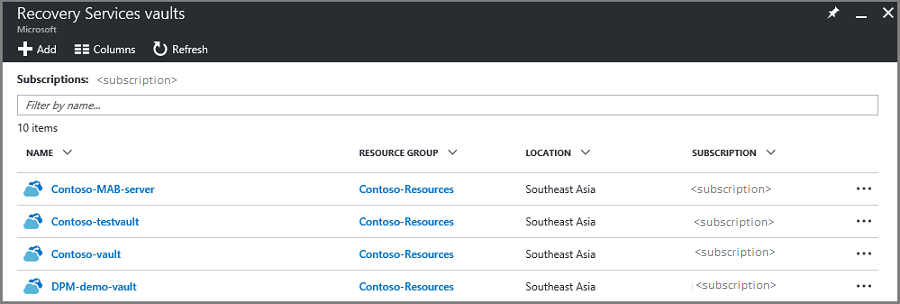
V seznamu trezorů vyberte trezor a otevřete jeho tabuli Přehled.
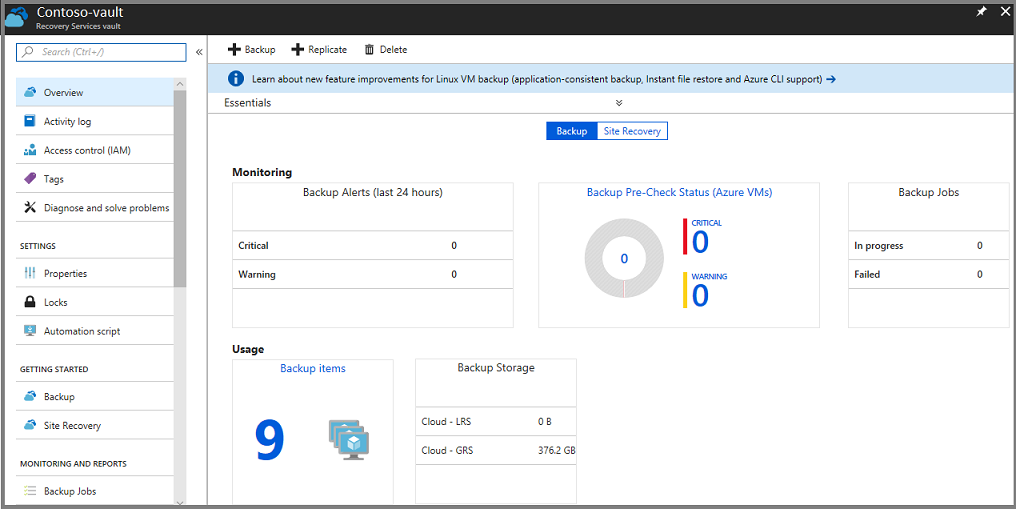
Řídicí panel Přehled používá dlaždice k poskytování výstrah a dat o zálohovacích úlohách.
Monitorování úloh zálohování a výstrah
Řídicí panel Přehled trezoru Recovery Services poskytuje dlaždice pro informace o monitorování a využití. Dlaždice v části Monitorování zobrazují kritické a varovné výstrahy a probíhající a neúspěšné práce. Výběrem konkrétní výstrahy nebo úlohy otevřete nabídku Výstrahy zálohování nebo Úlohy zálohování, která je vyfiltrovaná pro danou úlohu nebo výstrahu.
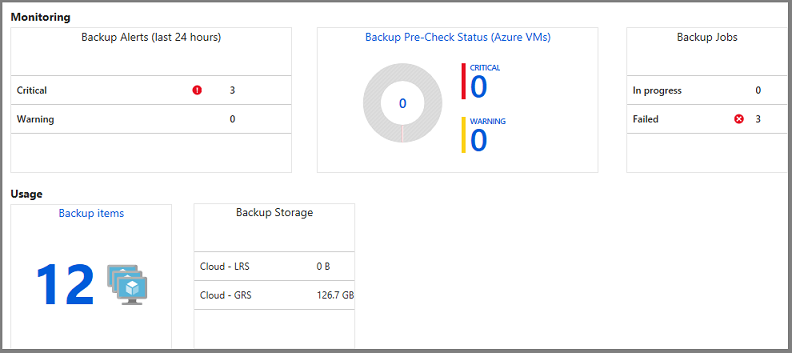
Důležité
31. března 2026 se klasická upozornění na trezory služby Recovery Services v Azure Backup vyřadí z provozu a už nebudou podporována. Doporučujeme používat předdefinovaná upozornění služby Azure Monitor, protože obsahují stejné funkce jako klasická upozornění a další možnosti. Další informace.
V části Monitorování se zobrazují výsledky předdefinovaných dotazů upozornění zálohování a úloh zálohování. Dlaždice monitorování poskytují aktuální informace o:
- Kritická upozornění a upozornění pro úlohy zálohování (za posledních 24 hodin)
- Stav předběžné kontroly pro virtuální počítače Azure Úplné informace o stavu předběžné kontroly najdete v tématu Stav předběžné kontroly zálohování.
- Probíhající úlohy zálohování a úlohy, které selhaly (za posledních 24 hodin).
Dlaždice Využití poskytují:
- Počet zálohovaných položek nakonfigurovaných pro trezor.
- Úložiště Azure (oddělené LRS a GRS) spotřebované trezorem.
Výběrem dlaždic (s výjimkou služby Backup Storage) otevřete přidruženou nabídku. Na obrázku výše se na dlaždici Upozornění zálohování zobrazují tři kritická upozornění. Kliknutím na řádek Kritické výstrahy na dlaždici Výstrahy zálohování otevřete výstrahy zálohování filtrované podle kritických výstrah.
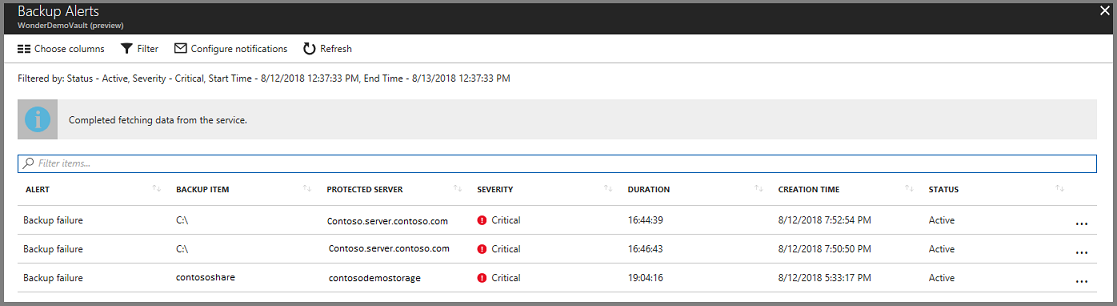
Podrobnosti o klasických upozorněních můžete zobrazit výběrem dlaždice Upozornění zálohování.
Důležité
Klasická upozornění pro Azure Backup budou zastaralá 31. března 2026. Doporučujeme migrovat na upozornění služby Azure Monitor pro bezproblémový zážitek. Zobrazení upozornění služby Azure Monitor v okně Výstrahy v trezoru služby Recovery Services
Stav předběžné kontroly zálohování
Předběžné kontroly zálohování kontrolují problémy s konfigurací virtuálních počítačů, které můžou nepříznivě ovlivnit zálohování. Tyto informace agregují, abyste je mohli zobrazit přímo z řídicího panelu trezoru služby Recovery Services a poskytují doporučení pro nápravná opatření, která zajistí úspěšné zálohování konzistentní vzhledem k souborům nebo zálohování konzistentní vzhledem k aplikacím. Nevyžadují žádnou infrastrukturu a nemají žádné další náklady.
Předběžné kontroly zálohování se spouští jako součást plánovaných operací zálohování pro vaše virtuální počítače Azure. Končí jedním z následujících stavů:
- Předáno: Tento stav znamená, že konfigurace vašeho virtuálního počítače by měla vést k úspěšným zálohám a není potřeba provést žádnou nápravnou akci.
- Upozornění: Tento stav označuje jeden nebo více problémů v konfiguraci virtuálního počítače, které můžou vést k selhání zálohování. Poskytuje doporučené kroky k zajištění úspěšných záloh. Pokud například nemáte nainstalovaného nejnovějšího agenta virtuálního počítače, může dojít k tomu, že se zálohování přerušovaně nezdaří. Tato situace zajistí výstražný stav.
- Kritický: Tento stav indikuje jeden nebo více kritických problémů v konfiguraci virtuálního počítače, které vedou k selháním zálohování a poskytují požadované kroky k zajištění úspěšných záloh. Například problém se sítí způsobený aktualizací pravidel NSG virtuálního počítače způsobí selhání zálohování, protože brání virtuálnímu počítači v komunikaci se službou Azure Backup. Tato situace vytvoří kritický stav.
Pokud chcete začít řešit všechny problémy hlášené předběžnými kontrolami záloh virtuálních počítačů v trezoru služby Recovery Services, postupujte podle následujících kroků.
- Na řídicím panelu trezoru služby Recovery Services vyberte dlaždici Stav předběžné kontroly zálohování (virtuální počítače Azure).
- Vyberte libovolný virtuální počítač se stavem předběžné kontroly zálohování buď kritického nebo upozornění. Tato akce otevře podokno podrobností virtuálního počítače.
- Chcete-li zobrazit popis problému s konfigurací a nápravné kroky, vyberte oznámení v horní části podokna.
Správa upozornění služby Backup
Pokud chcete získat přístup k nabídce Upozornění zálohování, v nabídce trezoru služby Recovery Services vyberte Upozornění zálohování.
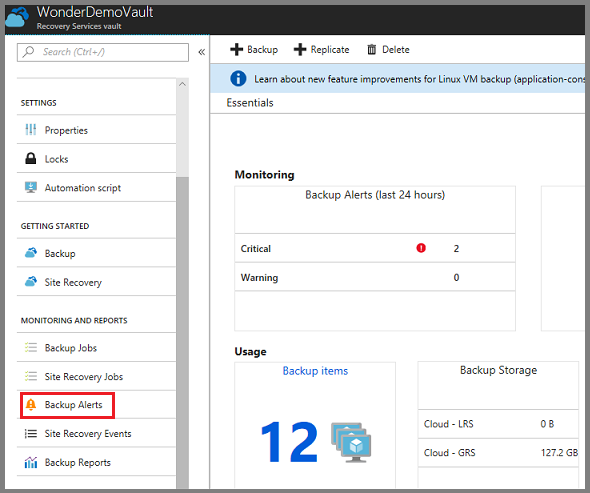
Sestava upozornění služby Backup obsahuje seznam výstrah pro trezor.
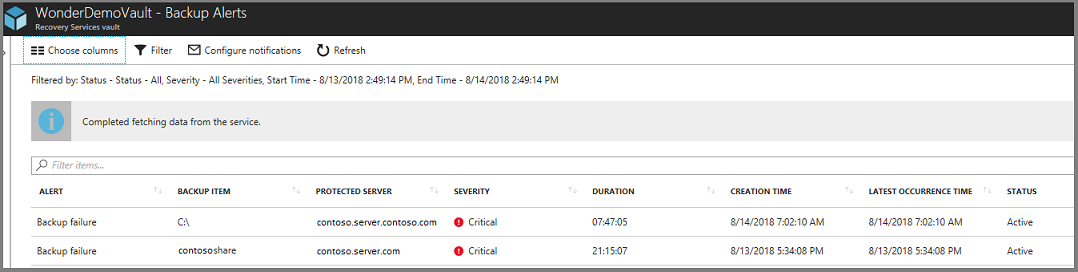
Důležité
Výstrahy zálohování (Classic) budou zastaralé do 31. března 2026. Přejděte na upozornění Azure Monitor pro bezproblémový zážitek. Zobrazení upozornění služby Azure Monitor na kartě Upozornění
Správa zálohované položky
Trezor služby Recovery Services obsahuje mnoho typů zálohovaných dat. Přečtěte si další informace o tom, co můžete zálohovat. Pokud chcete spravovat různé servery, počítače, databáze a úlohy, vyberte dlaždici Zálohované položky a zobrazte obsah trezoru.
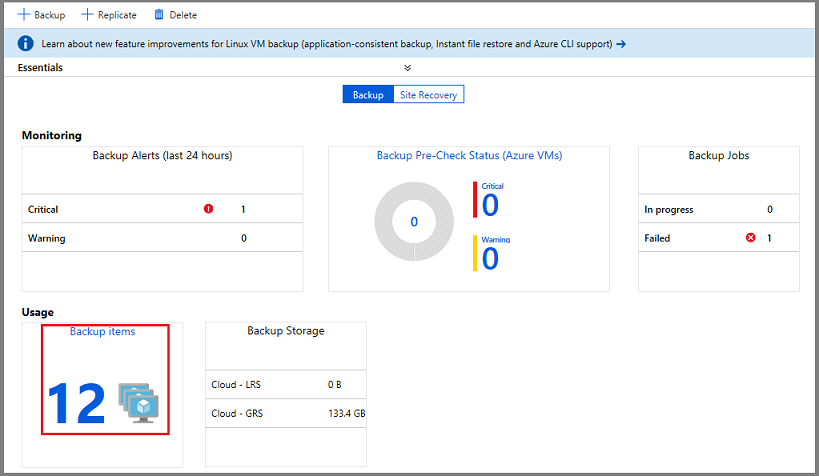
Otevře se seznam zálohovaných položek uspořádaných podle typu správy zálohování.
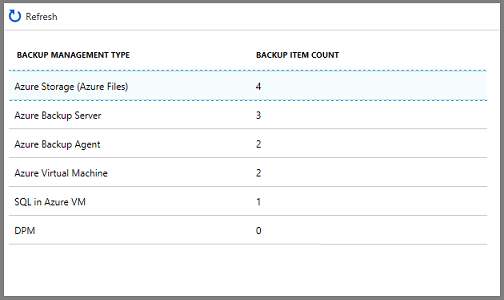
Pokud chcete prozkoumat konkrétní typ chráněné instance, vyberte položku ve sloupci Typ správy zálohování. Na obrázku výše jsou například v tomto trezoru chráněné dva virtuální počítače Azure. Výběrem virtuálního počítače Azure otevřete seznam chráněných virtuálních počítačů v tomto trezoru.
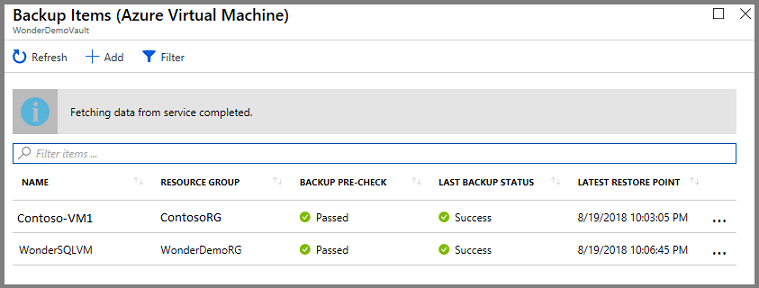
Seznam virtuálních počítačů obsahuje užitečná data: přidružená skupina prostředků, předchozí předběžná kontrola zálohování, stav poslední zálohy a datum posledního bodu obnovení. Elipsa v posledním sloupci otevře nabídku pro spuštění běžných úloh. Užitečná data poskytovaná ve sloupcích se pro každý typ zálohování liší.
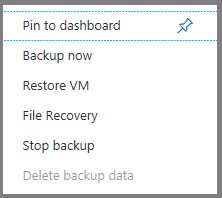
Správa úloh zálohování
Dlaždice Úlohy zálohování na řídicím panelu trezoru zobrazuje počet úloh, které jsou probíhající nebo selhaly za posledních 24 hodin. Dlaždice poskytuje přehled o nabídce Úlohy zálohování.
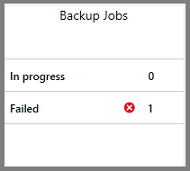
Pokud chcete zobrazit další podrobnosti o úlohách, vyberte Probíhající nebo Nepodařilo se otevřít nabídku Úlohy zálohování filtrované pro tento stav.
Nabídka zálohovacích úloh
Nabídka Úlohy zálohování zobrazuje informace o typu položky, operaci, stavu, čase spuštění a době trvání.
Pokud chcete otevřít nabídku Úlohy zálohování, v hlavní nabídce trezoru vyberte Úlohy zálohování.
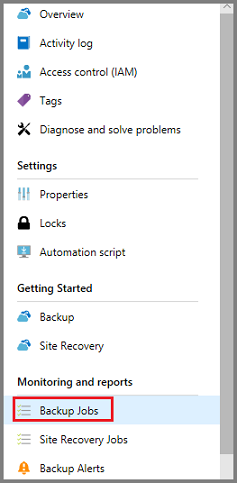
Otevře se seznam úloh zálohování.
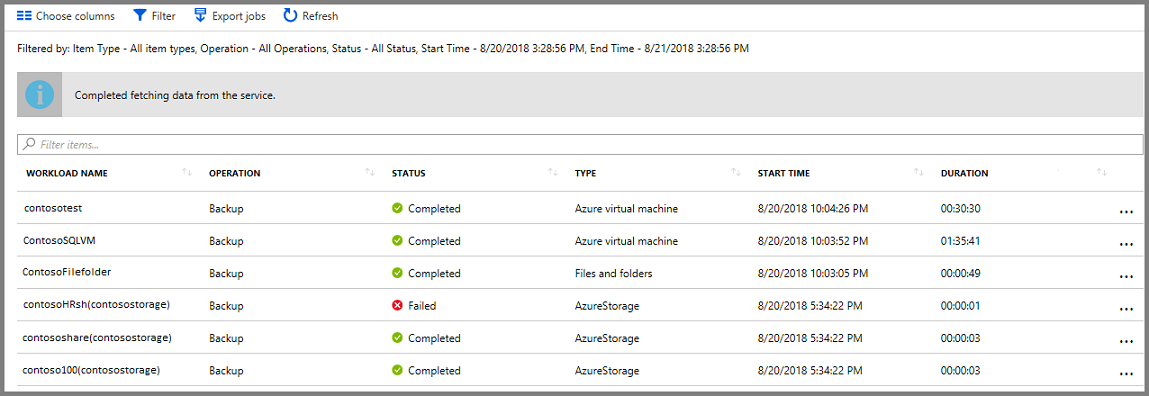
Nabídka Úlohy zálohování zobrazuje stav všech operací na všech typech zálohování za posledních 24 hodin. Pomocí filtru změňte filtry. Filtry jsou vysvětleny v následujících částech.
Změna filtrů:
V nabídce Úlohy zálohování trezoru vyberte Filtr.

Otevře se nabídka Filtr.
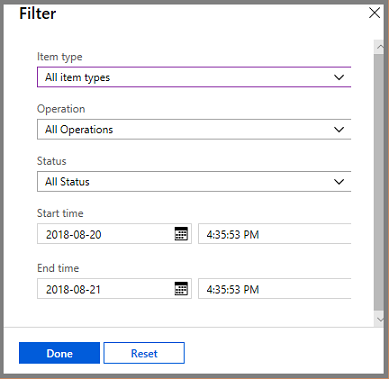
Zvolte nastavení filtru a vyberte Hotovo. Filtrovaný seznam se aktualizuje na základě nového nastavení.
Typ položky
Typ Položky je typ správy zálohování chráněné instance. Existují čtyři typy; podívejte se na následující seznam. Můžete zobrazit všechny typy položek nebo jeden typ položky. Nemůžete vybrat dva nebo tři typy položek. Dostupné typy položek:
- Všechny typy položek
- Virtuální počítač Azure
- Soubory a složky
- Azure Storage
- Pracovní zátěž Azure
Operace
Můžete zobrazit jednu operaci nebo všechny operace. Nemůžete vybrat dvě nebo tři operace. Dostupné operace jsou:
- Všechny operace
- Registrovat
- Konfigurace zálohování
- Backup
- Obnovit
- Zákaz zálohování
- Odstranění zálohovaných dat
Stav
Můžete zobrazit všechny stavy nebo jeden. Nemůžete vybrat dva nebo tři stavy. Dostupné stavy jsou:
- Všechny stavy
- Dokončeno
- Probíhá
- Neúspěšné
- Zrušeno
- Dokončeno s upozorněními
Počáteční čas
Den a čas zahájení dotazu. Výchozí hodnota je 24hodinová doba.
Koncový čas
Den a čas ukončení dotazu.
Export úloh
Pomocí Exportovat úlohy vytvořte tabulku obsahující všechny informace o menu Úlohy. Tabulka obsahuje jeden list, který obsahuje souhrn všech úloh a jednotlivé listy pro každou úlohu.
Pokud chcete exportovat informace o úlohách do tabulky, vyberte Exportovat úlohy. Služba vytvoří tabulku s názvem trezoru a datem, ale název můžete změnit.
Poznámka:
Azure Backup v současné době nepodporuje export úloh s použitým filtrem. Aktivace této operace selže u typů úloh SQL a SAP HANA. Případně povolte pracovní prostor služby Log Analytics a exportujte úlohy specifické pro pracovní zatížení.
Monitorování využití zálohování
Dlaždice Úložiště zálohování na řídicím panelu zobrazuje využité úložiště v Azure. Využití úložiště je k dispozici pro:
- Využití cloudového úložiště LRS přidružené k trezoru
- Využití cloudového úložiště GRS přidružené k trezoru
Optimalizace zálohování a obnovení pomocí Centra provozní kontinuity Azure Copilot
Azure Business Continuity Center Copilot zavádí nové funkce v podokně trezorů služby Recovery Services, které vám umožní konfigurovat a spravovat zabezpečené, odolné prostředí zálohování a obnovení:
- Zvyšte úroveň zabezpečení, abyste zvýšili ochranu pro operace zálohování dat a zotavení po havárii.
- Analýza selhání úloh za účelem získání přehledu o chybách za účelem přesné analýzy a rychlejšího řešení
- Nakonfigurujte ochranu pro nechráněné prostředky.
- Překonfigurujte zálohování zdrojů dat v alternativním trezoru.
- Odstraňte trezor
- Efektivní řešení běžných chyb
Přečtěte si další informace o správě portfolia kontinuity podnikání a obnovy po havárii pomocí Copilotu (Preview).
Další kroky
- Obnovení Windows Serveru nebo klienta Windows z Azure
- Aktualizujte stav měkkého odstranění trezoru Recovery Services pomocí rozhraní REST API.
- Řešení potíží s monitorováním
- Další informace o službě Azure Backup najdete v tématu Přehled služby Azure Backup.